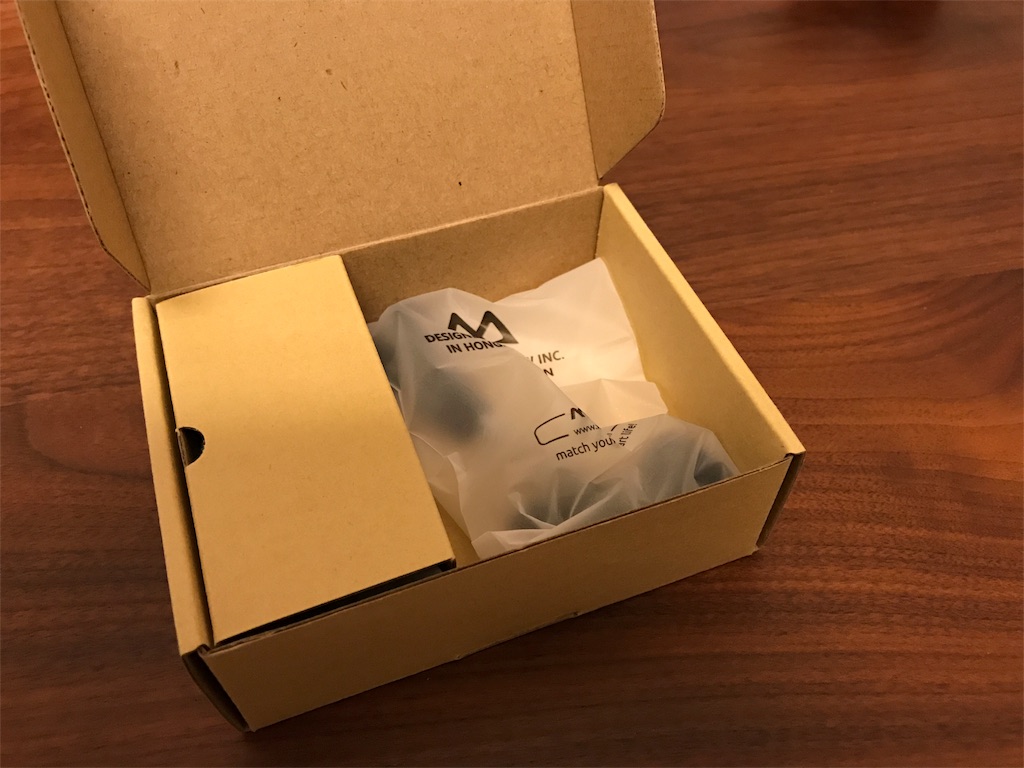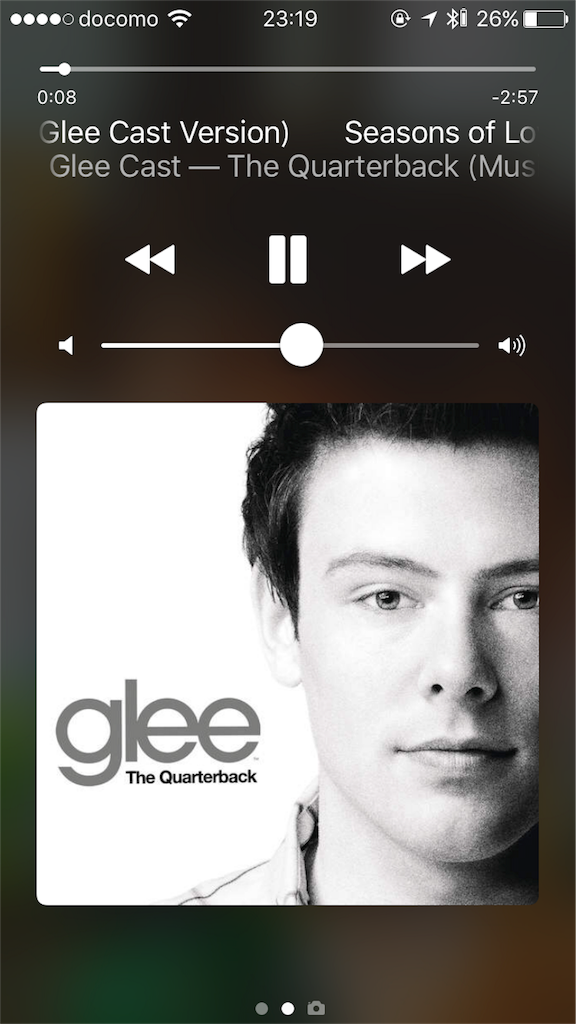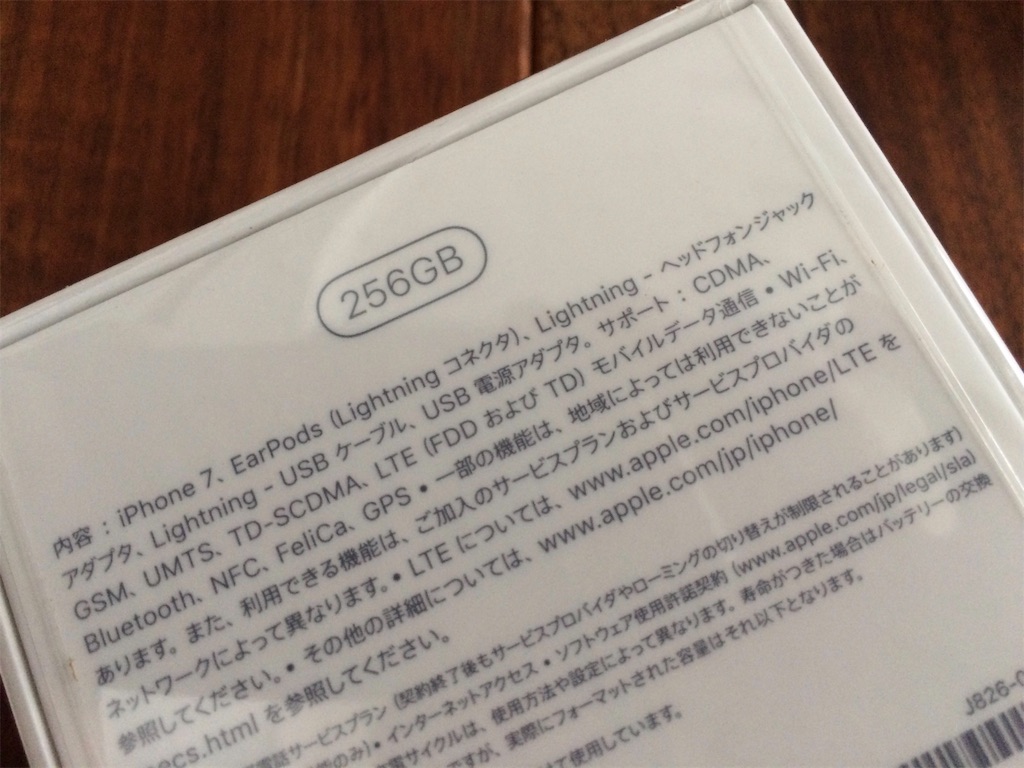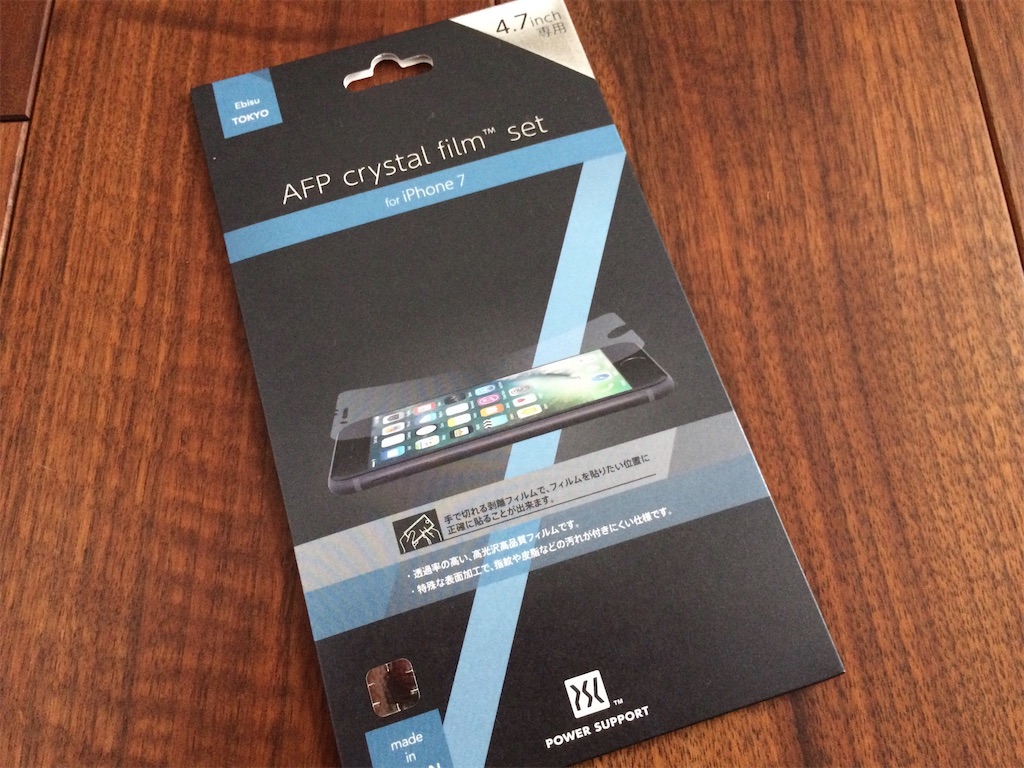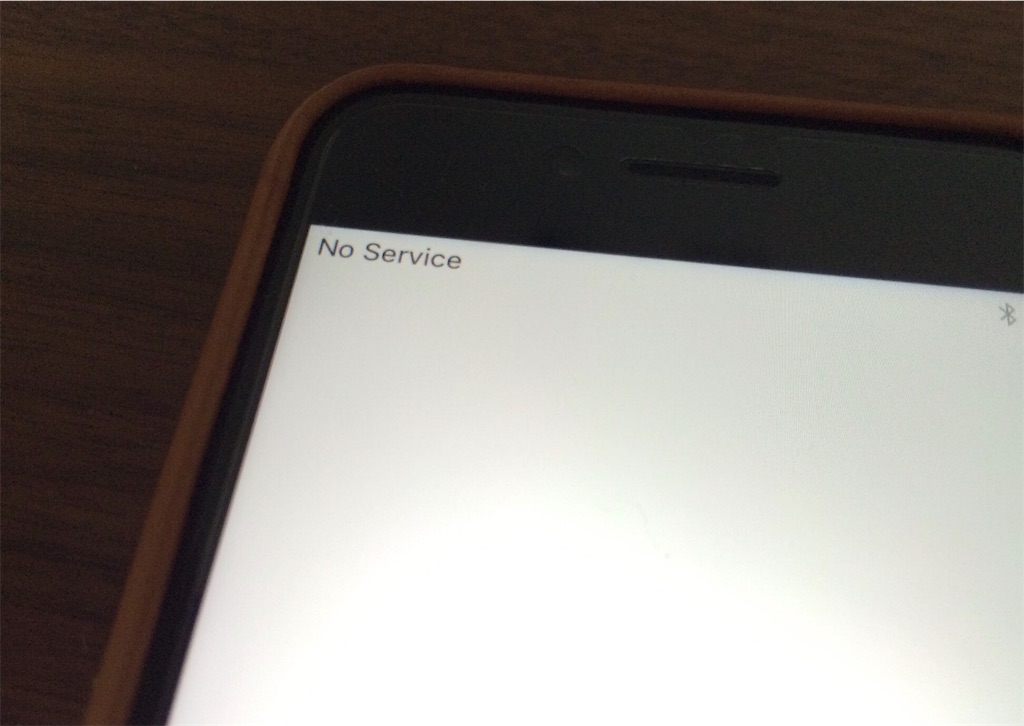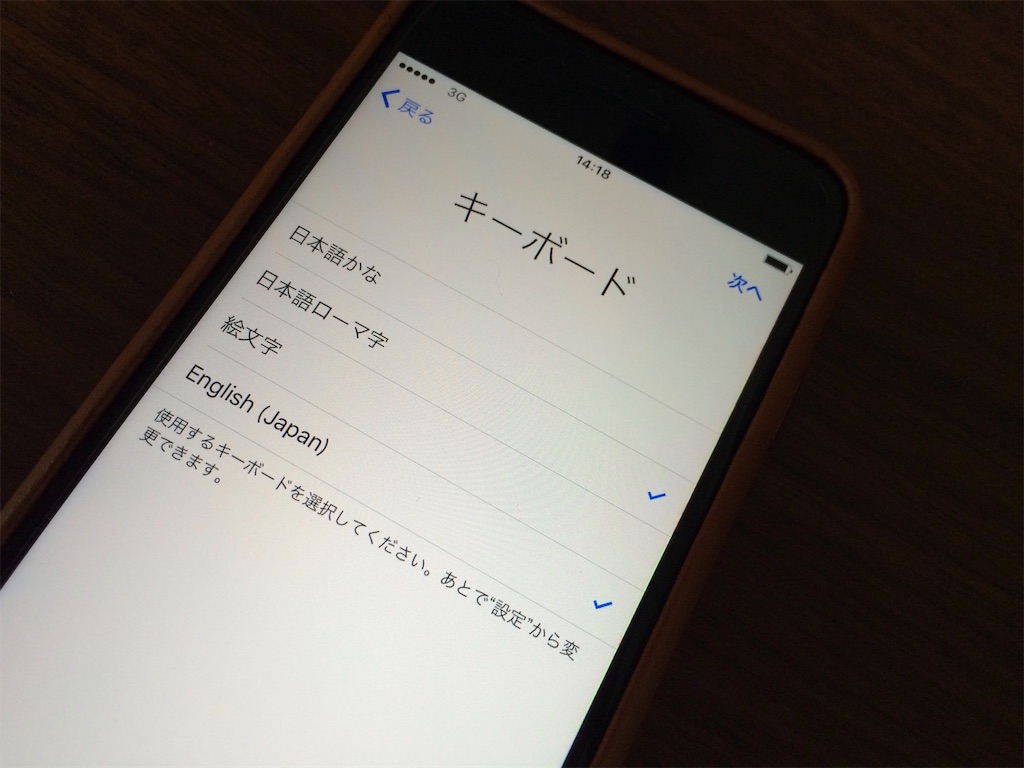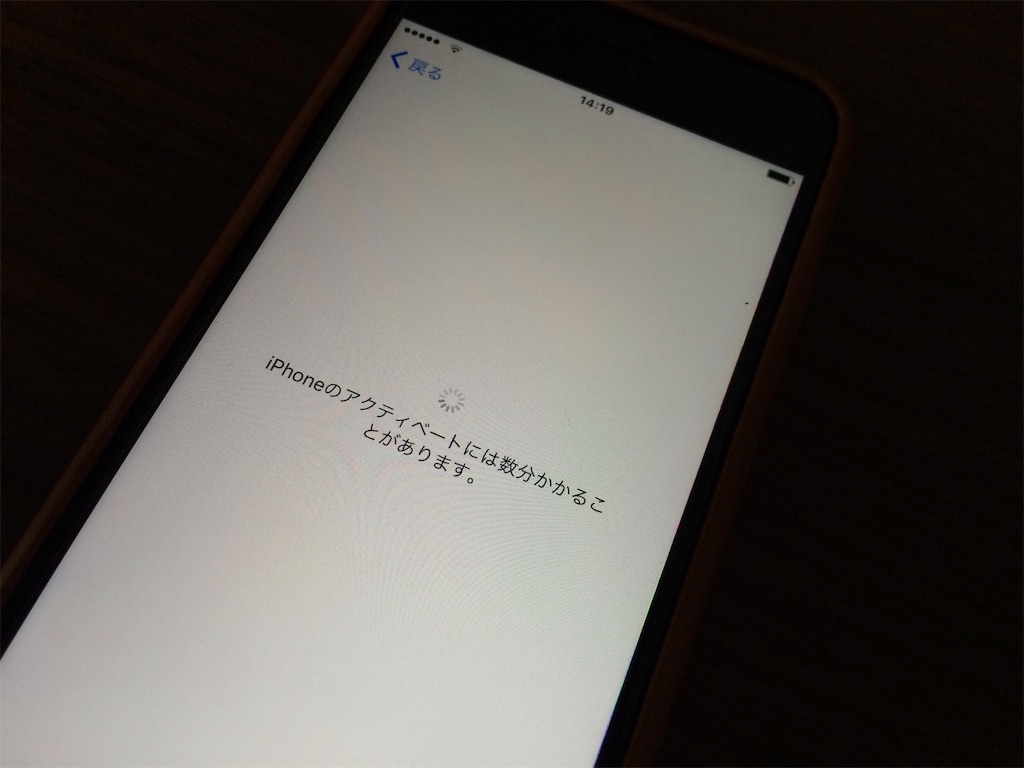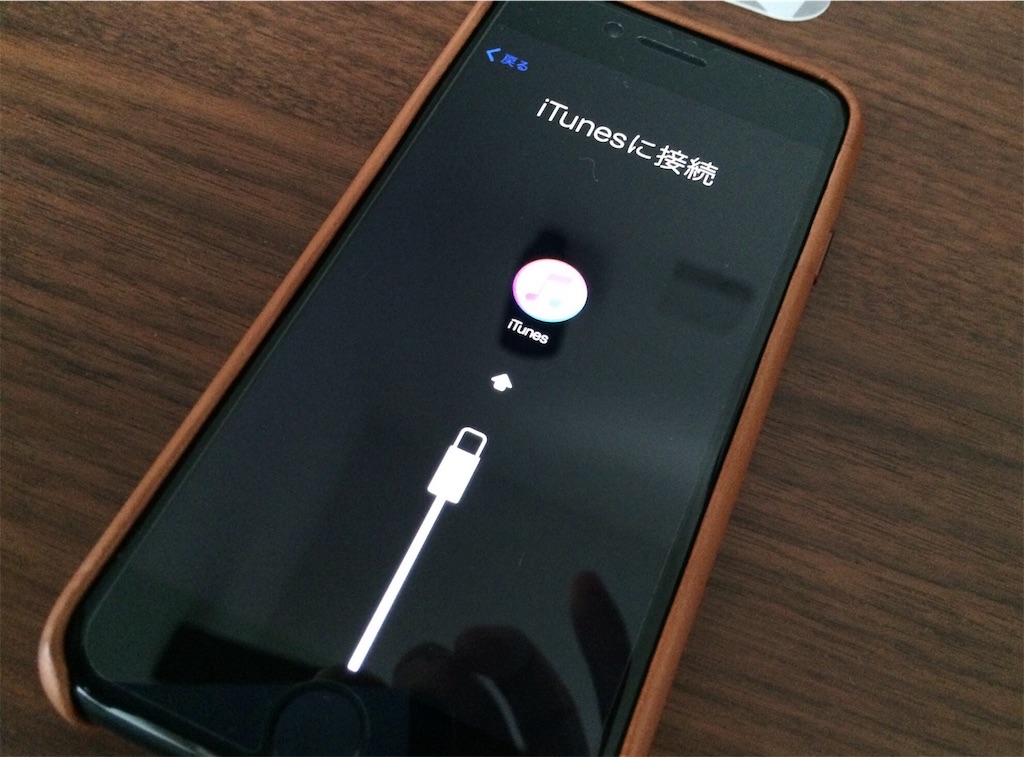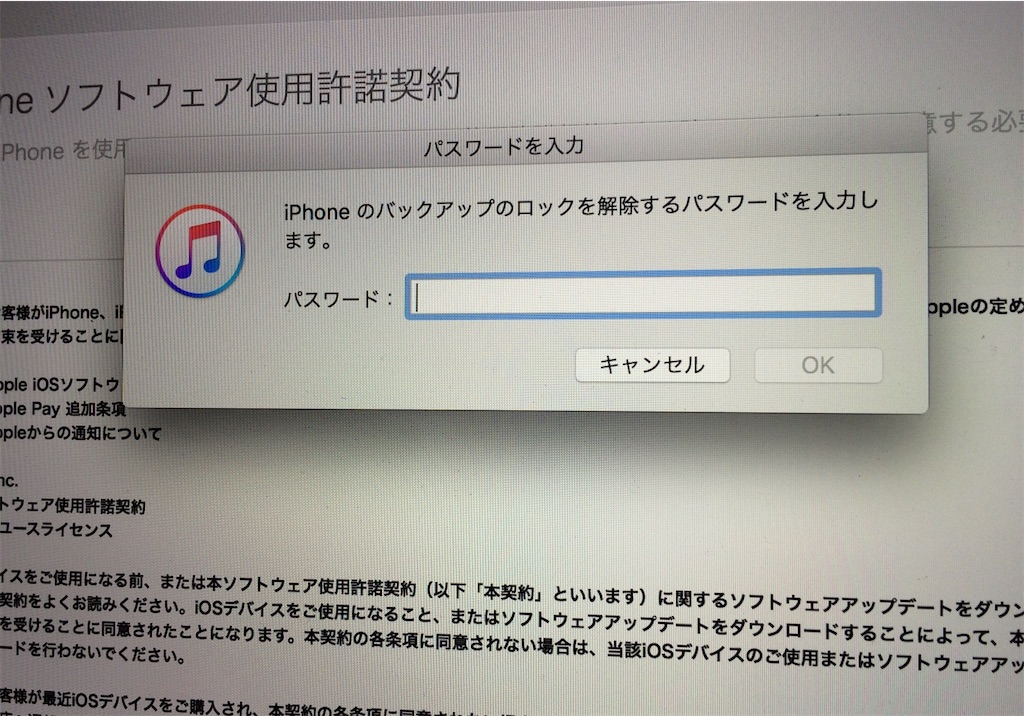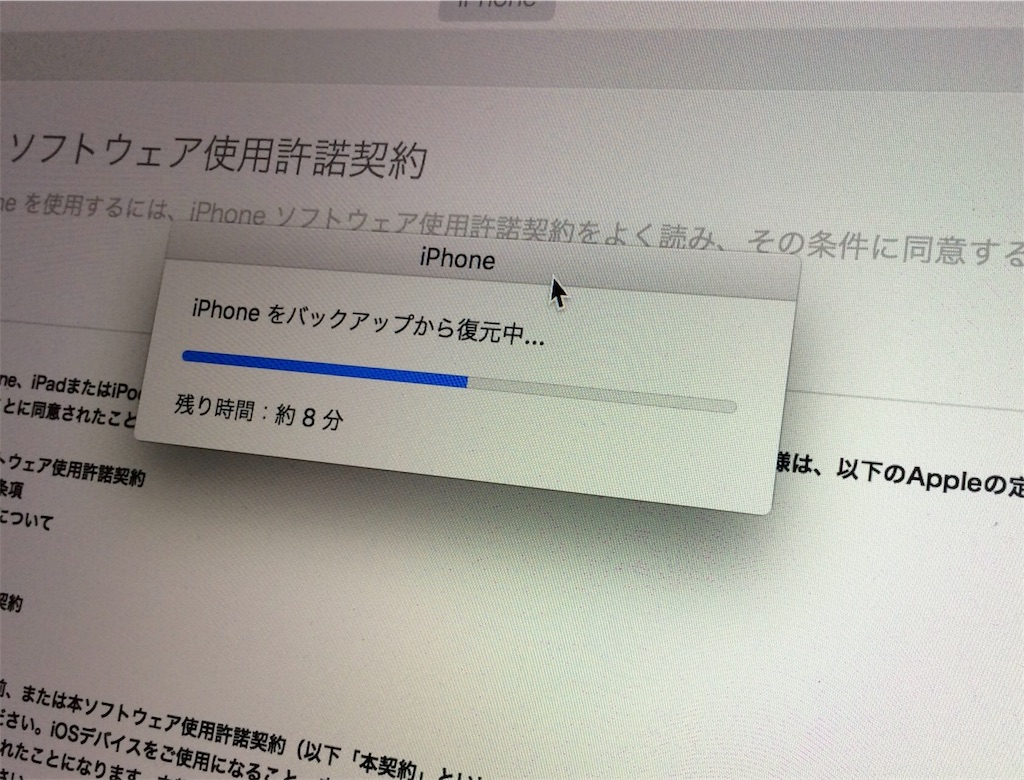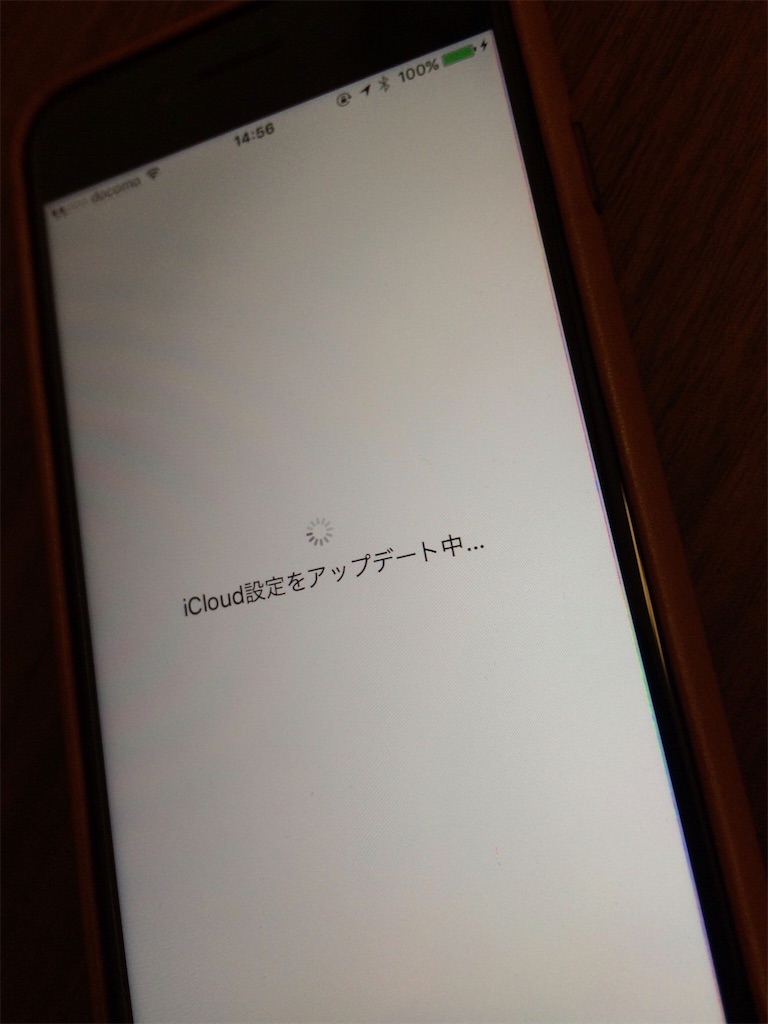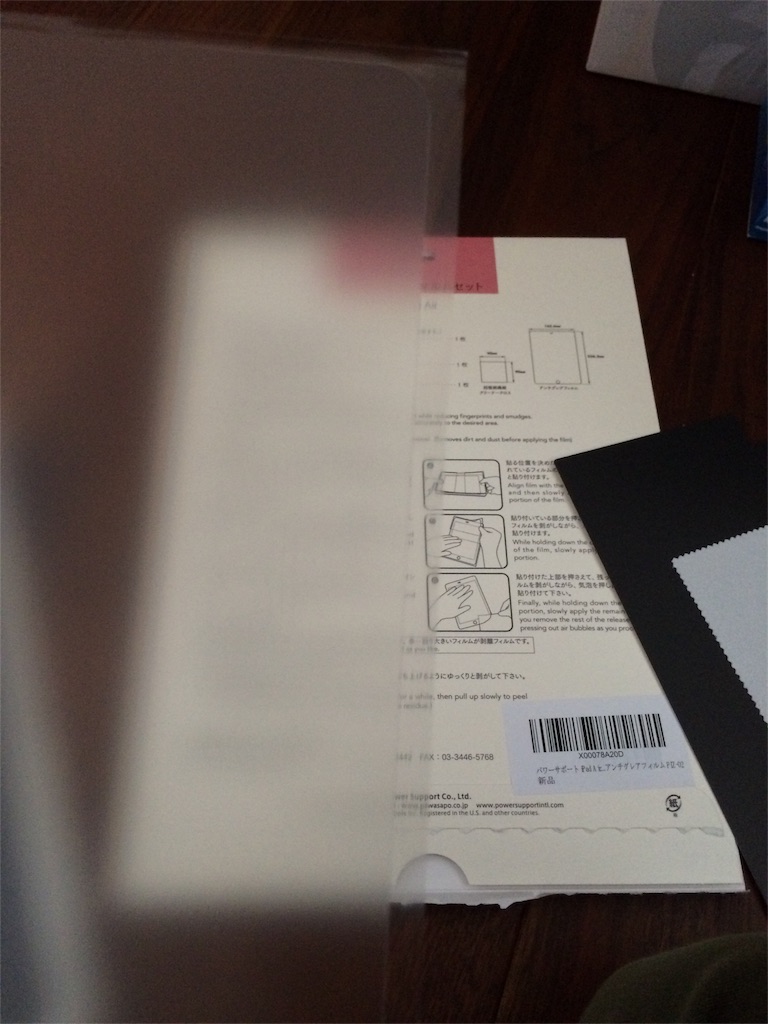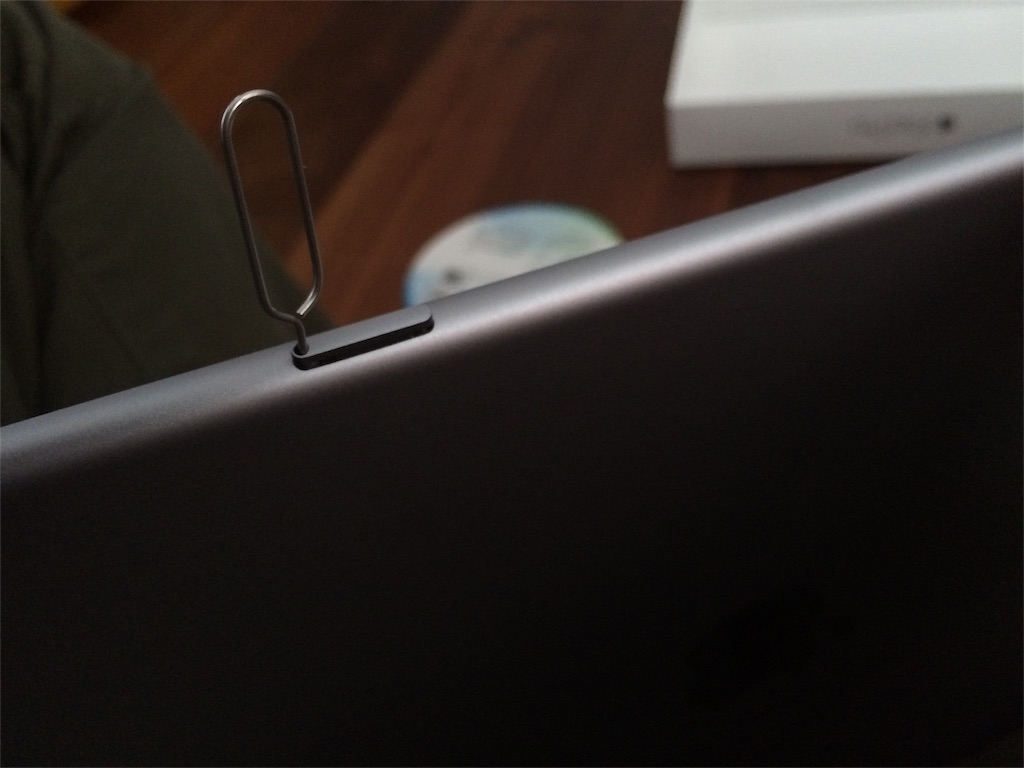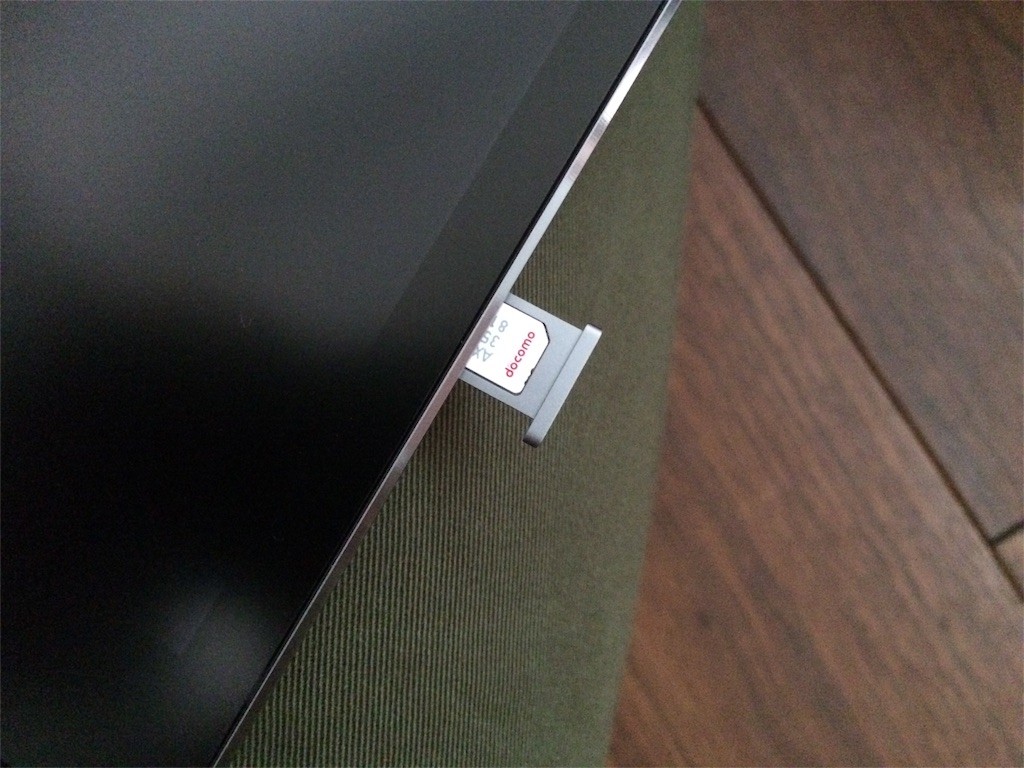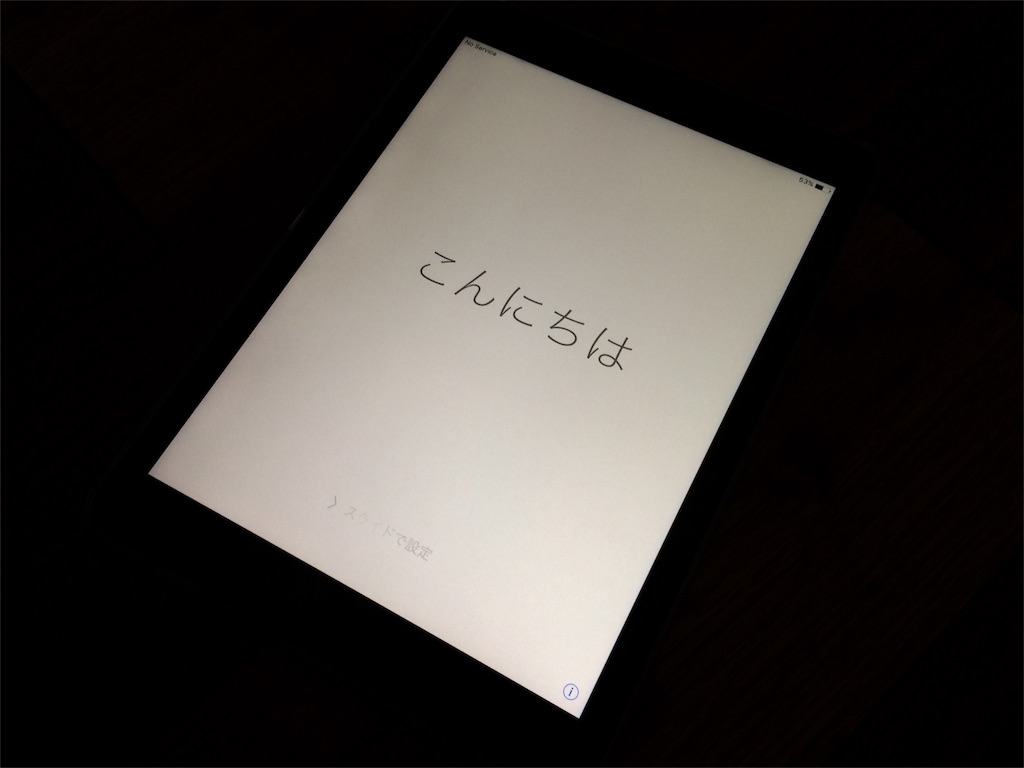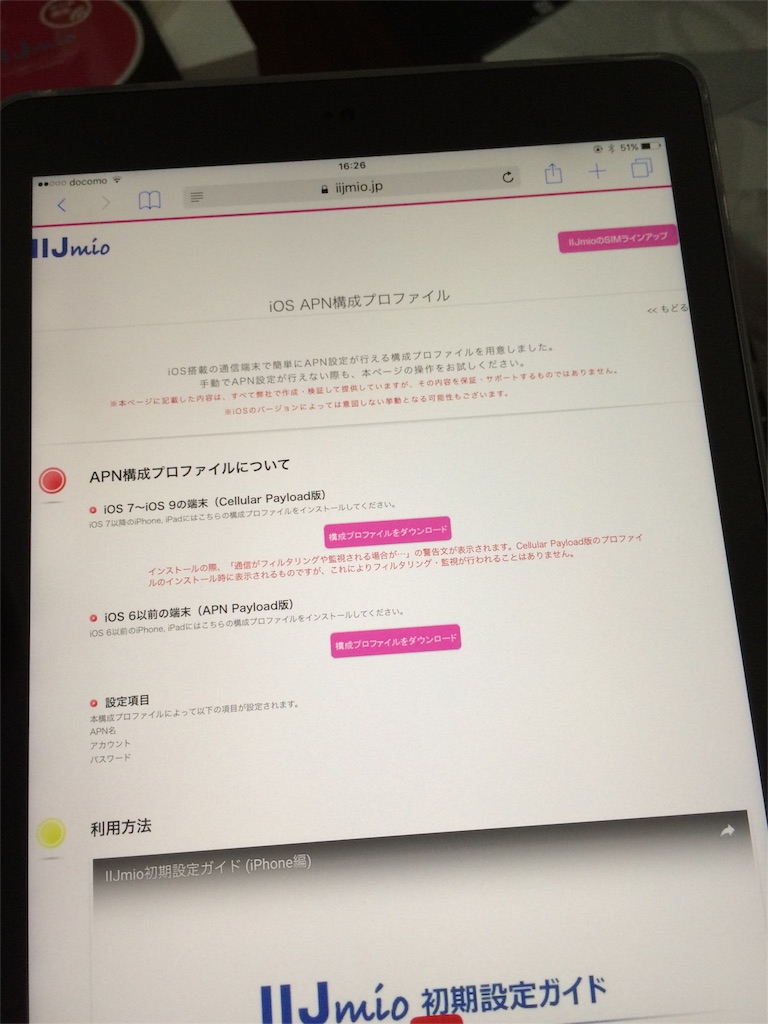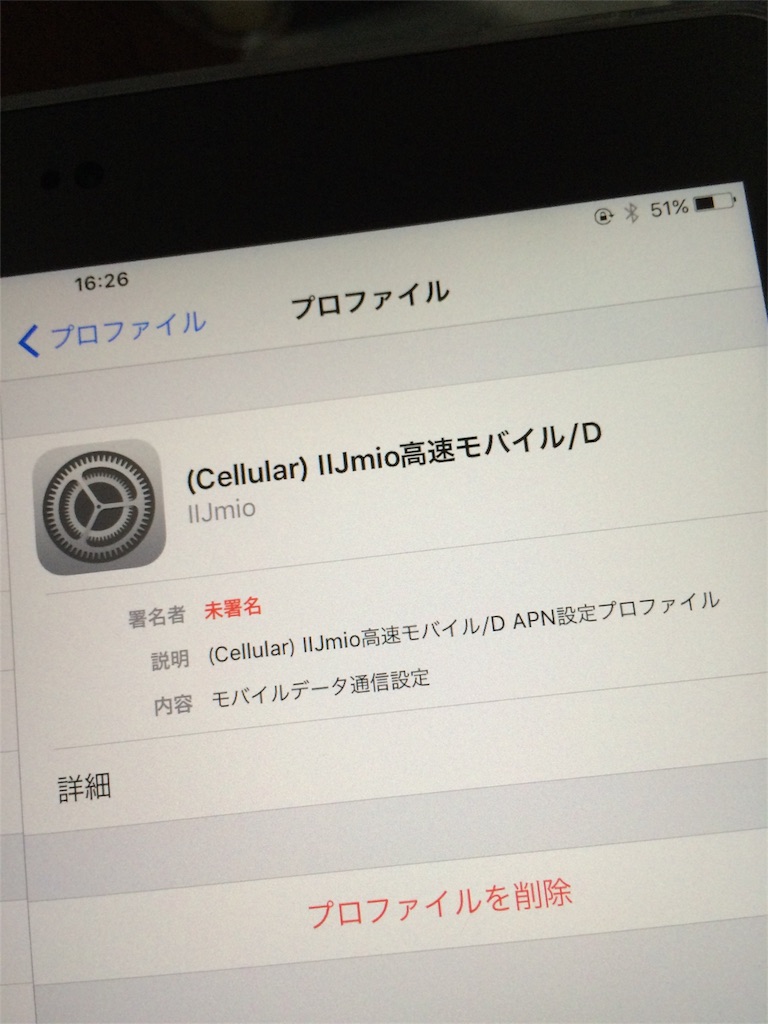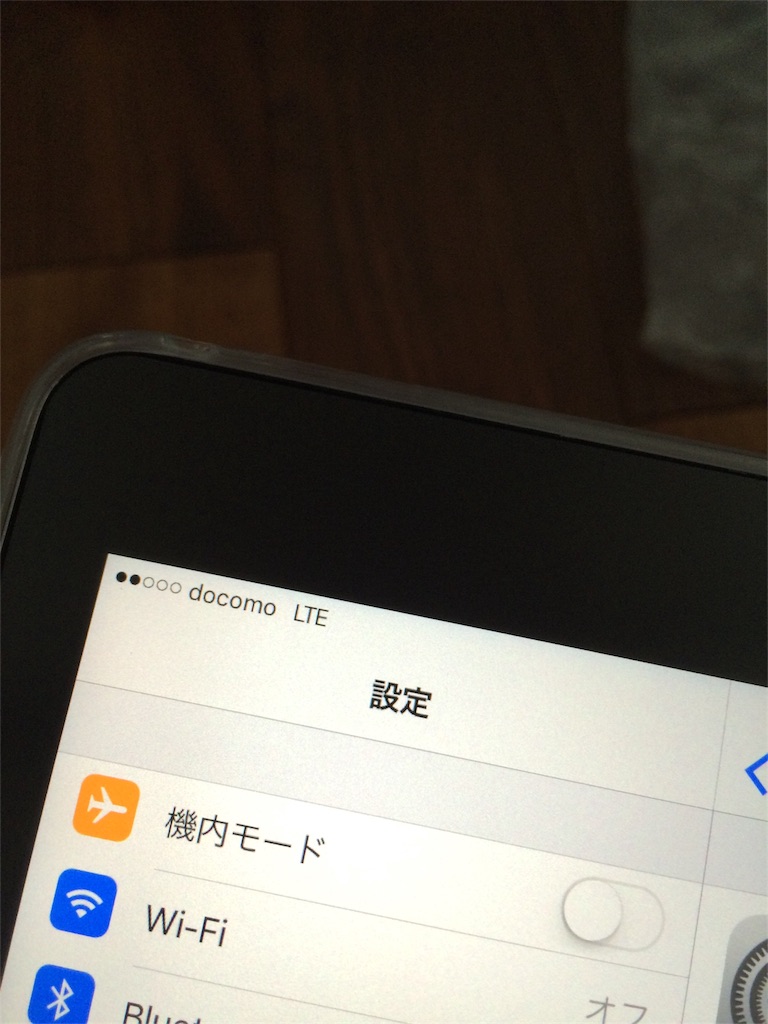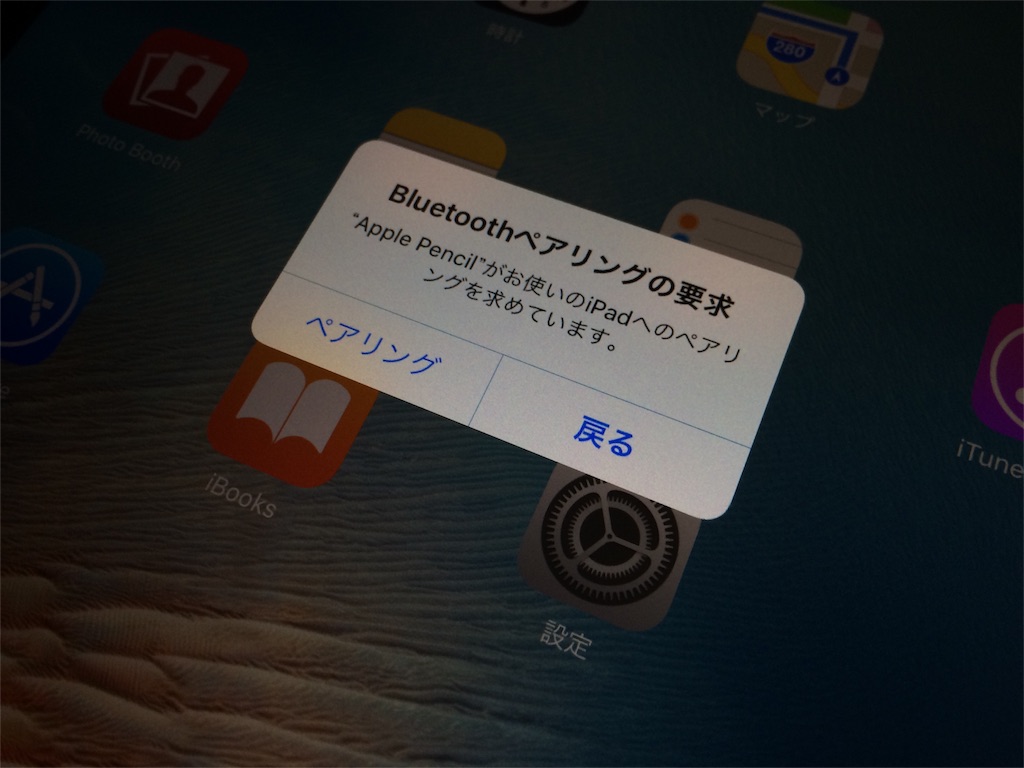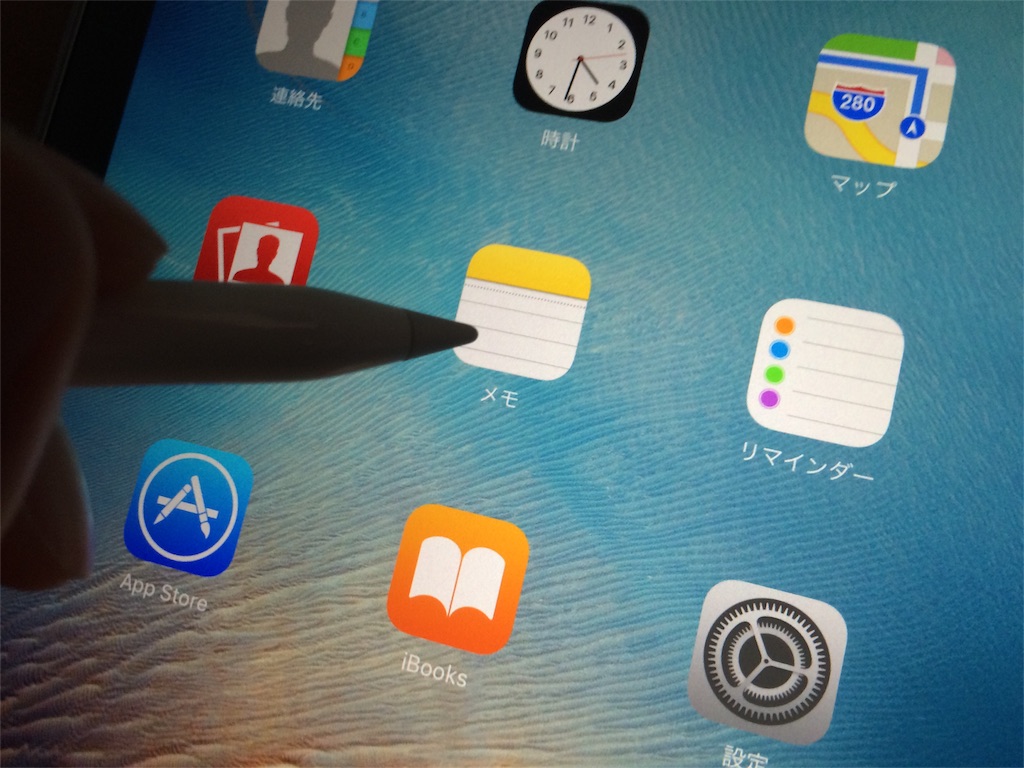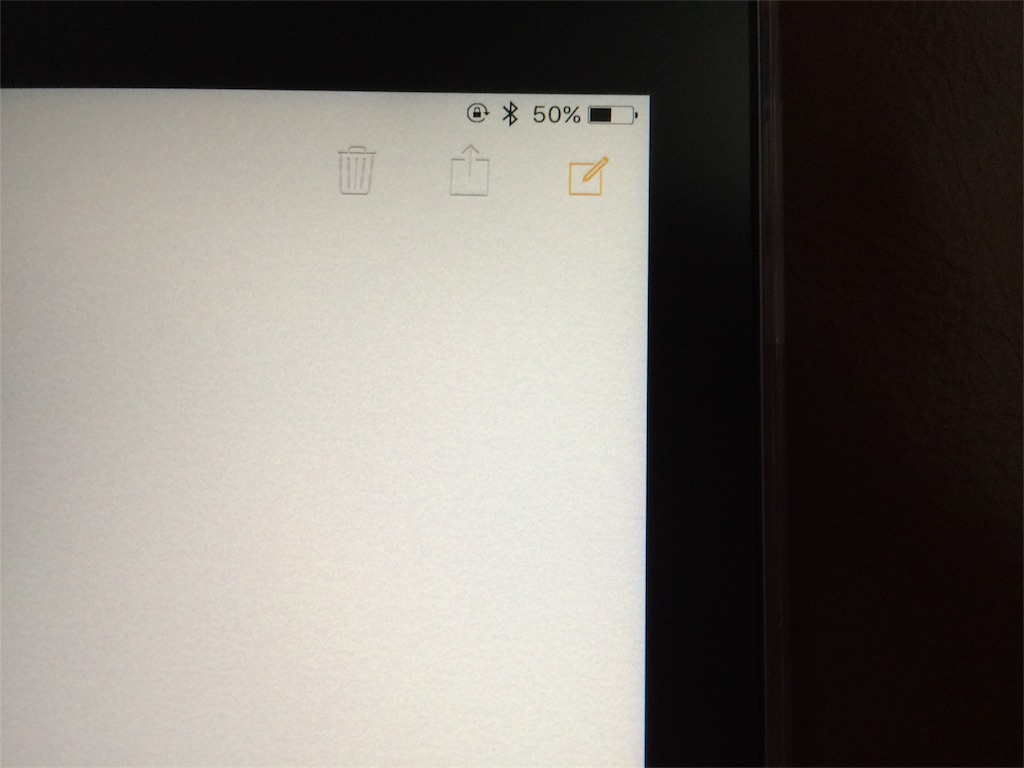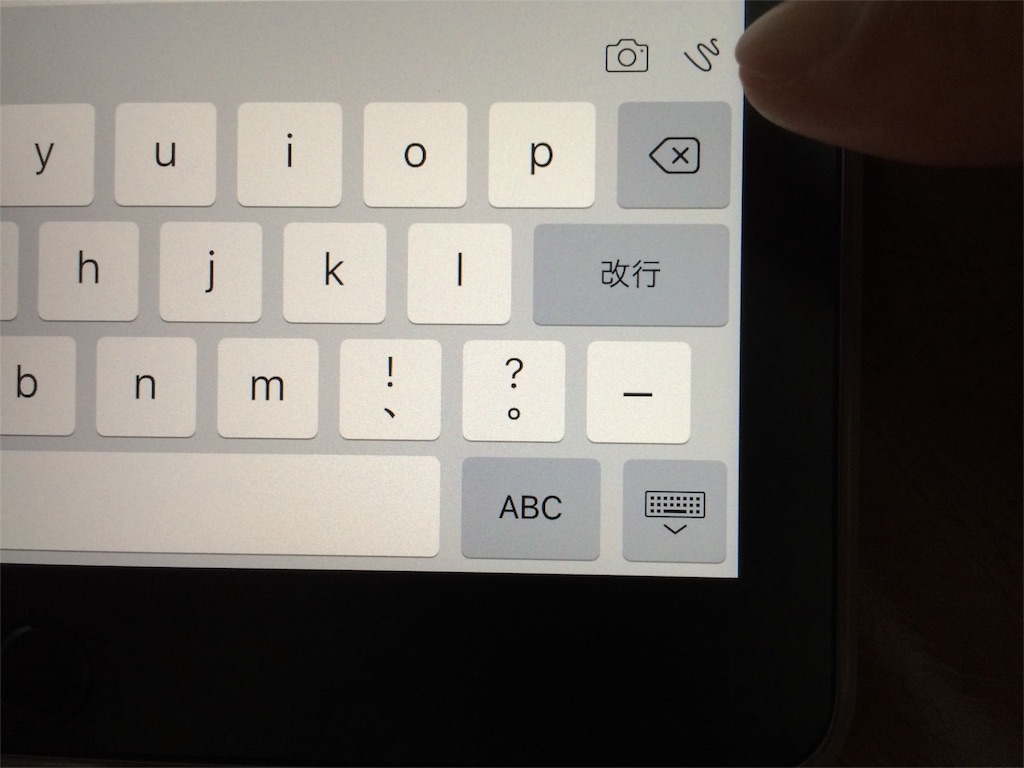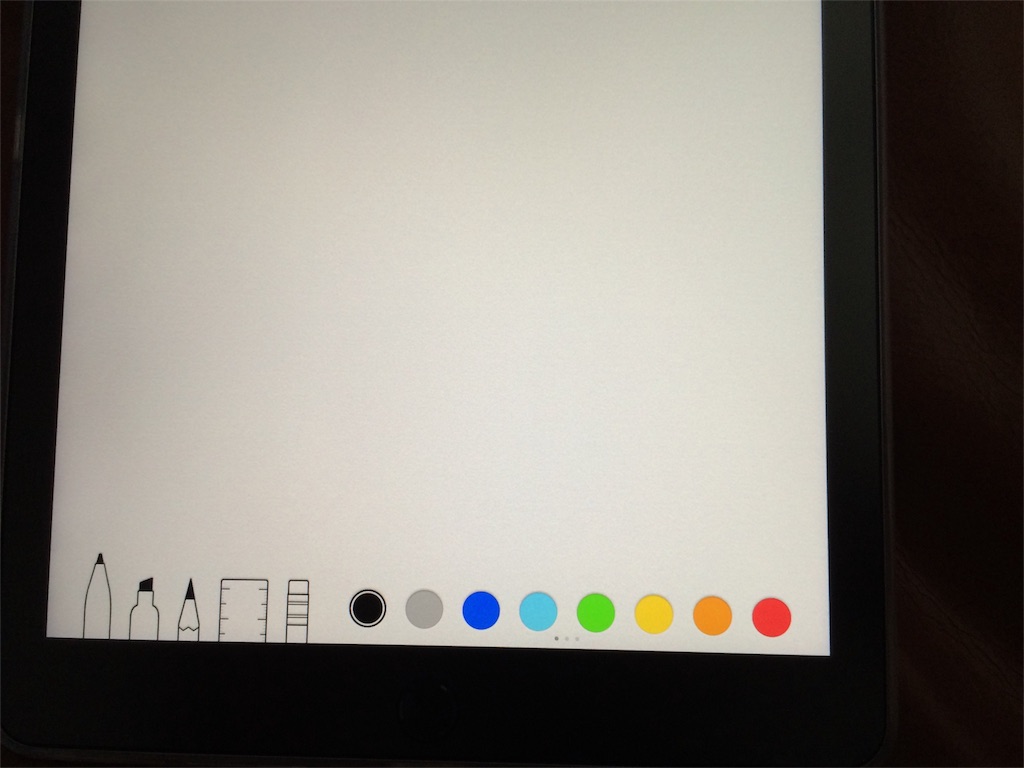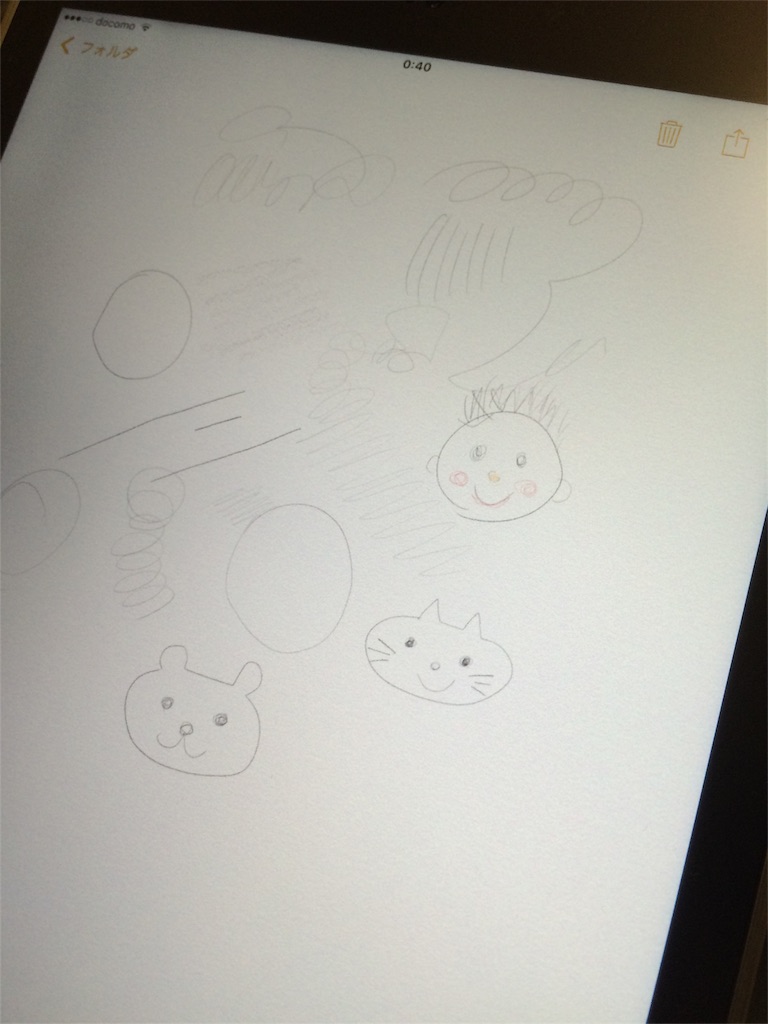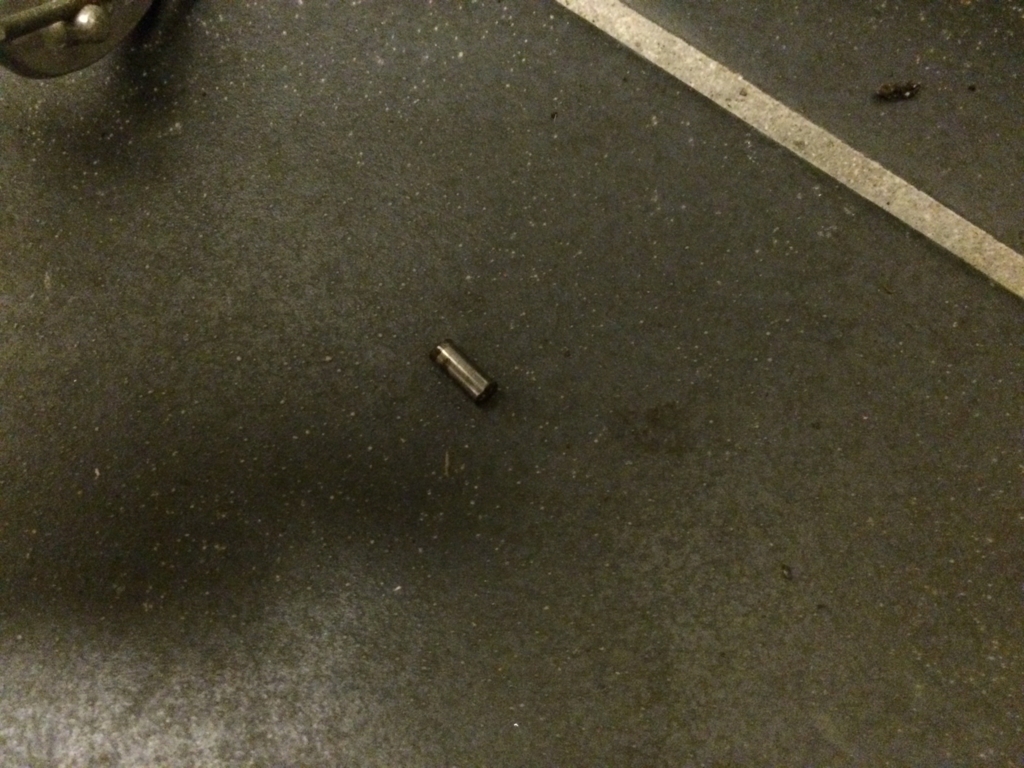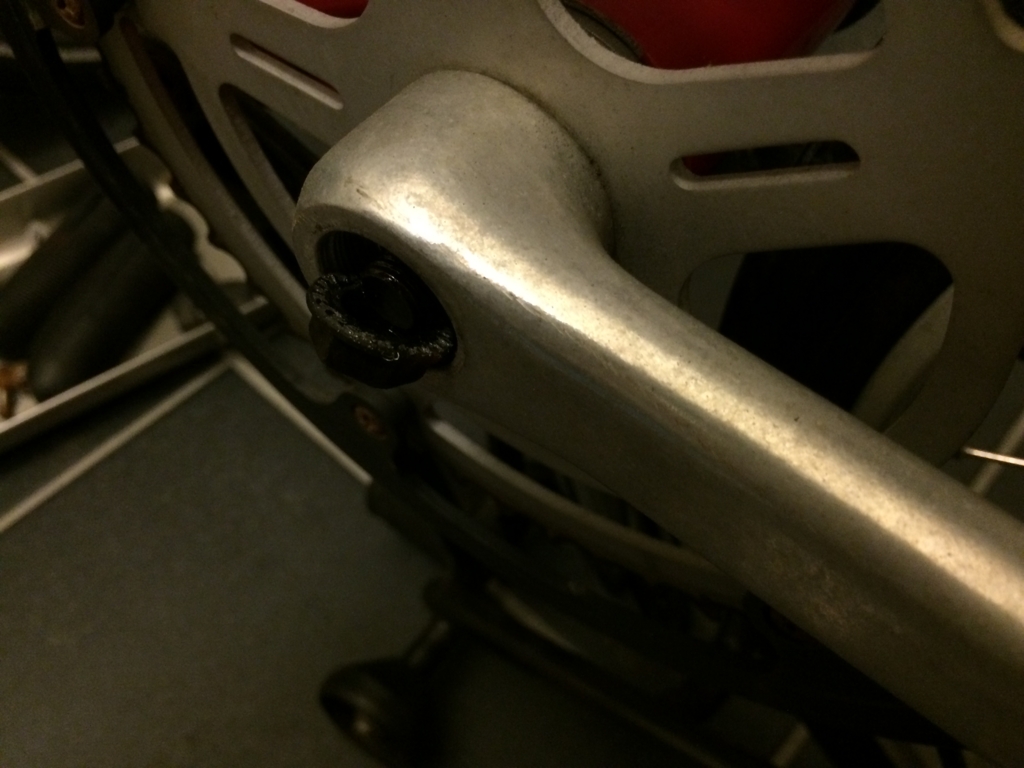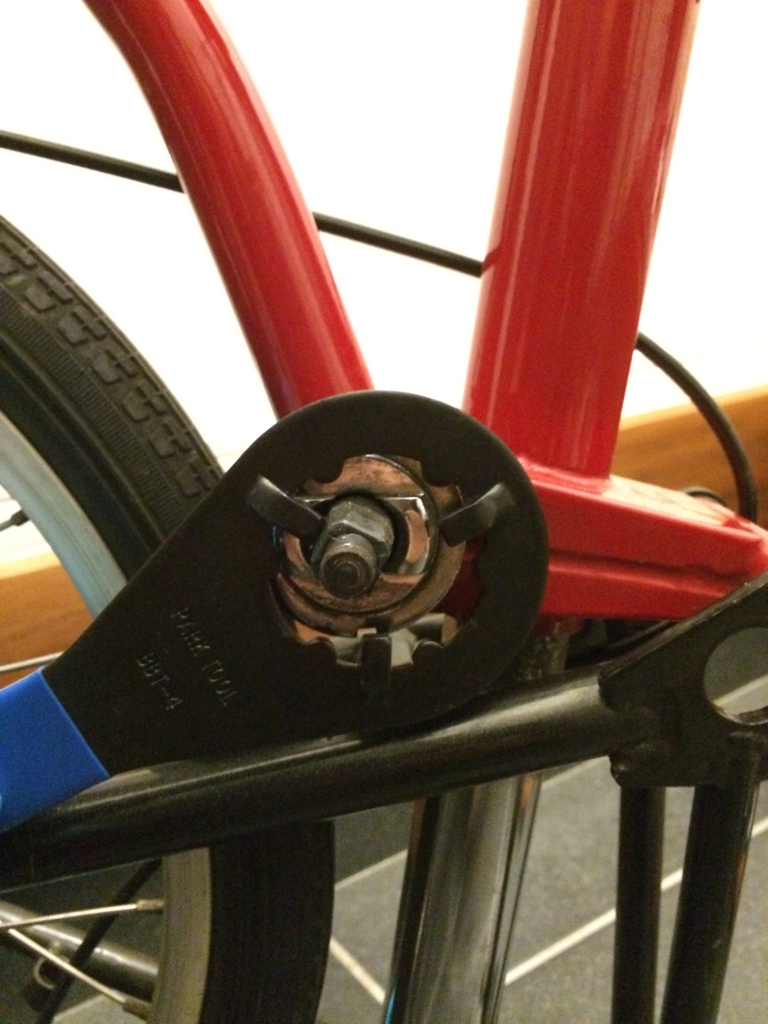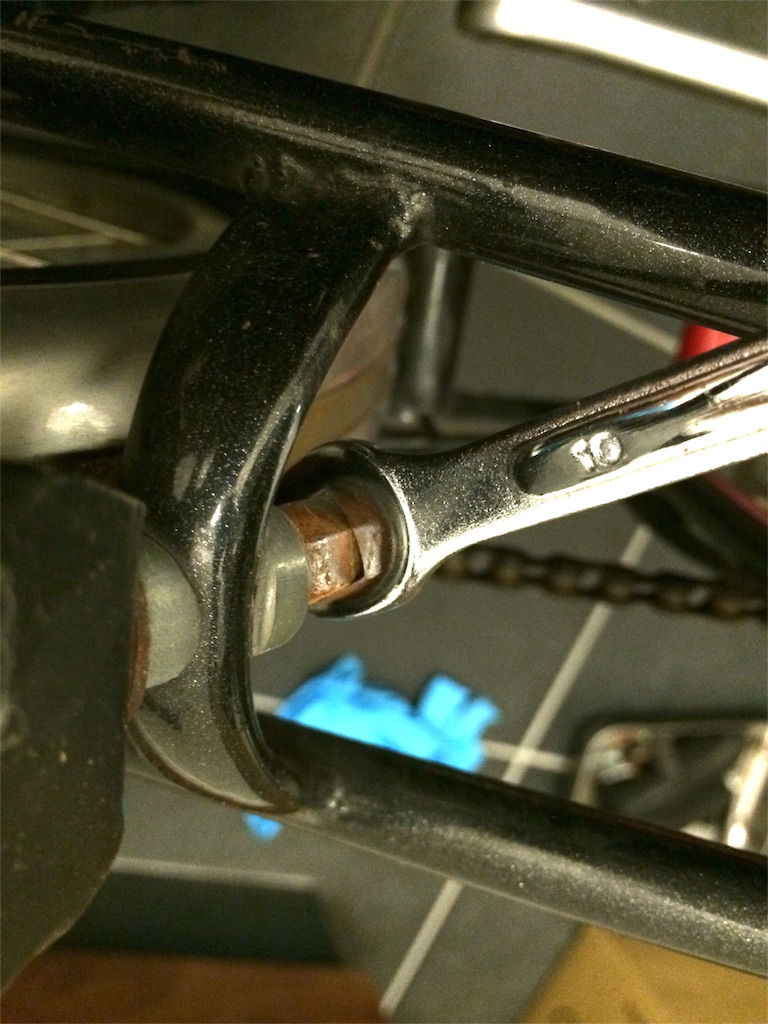バラし始めて2ヶ月が経ちました。遅々として進まないバラしですが、気長にお読みいただければ幸甚でございます。
ニパ子
バラし編その1でカットできなかったブレーキワイヤー。ついに切断の日がやってまいりました。ワイヤーカッターを探し求めて幾年月。Amazonでポチったのはこのカッター。

ワイヤーカッター 自転車ブレーキワイヤー専用「サイクリングニパ子ver」です。プラモデルのニッパーでは名前の聞いたことがある、ゴッドハンドが手がけるこのニッパー。正直パッケージはまったく関係ないのですが、その実力はレビューにもある通り、素晴らしいものでした。

Made in JAPAN!
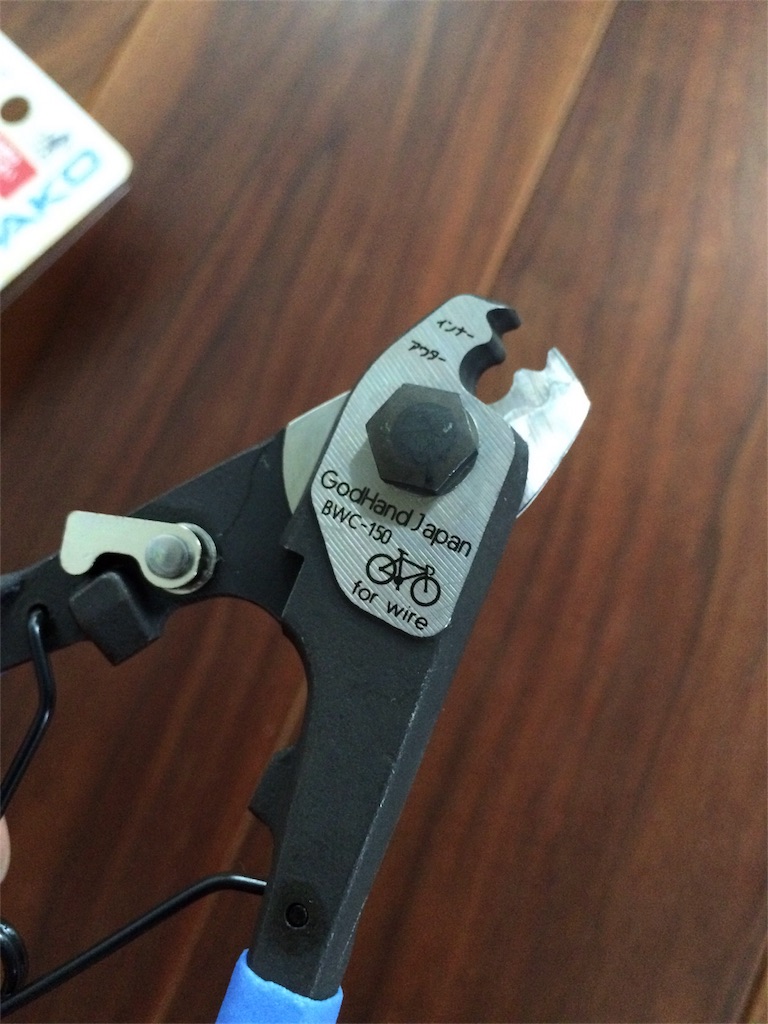
刃先はインナー用とアウター用に分かれています。今回のバラしでカットするだけじゃなく、今後のワイヤー交換にも役立ちそうです。

ふとした拍子に開かないように、開き止めストッパーがついています。その下にはカシメ機能までついていて、なんだか全部入りの一品。※初心者の感想です。
では早速カットしてみましょう!
ワイヤーをカットする際は、束ねられたワイヤーが飛び散る可能性があるので、防護メガネやマスクの着用、周囲に気をつけて作業した方が良いです。

ホームセンターで買った防護メガネ。
というわけでスパッ!

スパパッ!

お〜、スパッと切れる!断面もキレイですね!前後のブレーキワイヤーをカットしただけですが、ちょっと感動。これでやっとブレーキレバーを外せます。
ボトムブラケットも取ります。

前回、モンキーレンチの幅が足りずに断念したボトムブラケット外し。再チャレンジです。

コロン。反対側は外れました。

奥に見えるはベアリング?やはりもともとあったボトムブラケットのパーツは、どうやってもモンキーレンチに噛まず、取れませんでした。工具ばかり増えてしまうので、誰かに借りて、外そうと思います。
取れるところ取っていきましょう!
サドルとシートポスト、外していきます!

台湾ブロンプトンのサドルを外すには、14mmのメガネレンチで取れました。

ぎゃー、サビサビ!

シートクランプもまるっと取り除いてしまいましょう。

四角いのね…。新しいタイプのシートクランプ付くかな。

一応そこにはまるパーツがついていて、その穴は丸いので、ここを加工すれば取り付けられるかも。
今回のバラし成果!
パーツ数は結構多い、そして大物も多い!

だいぶスッキリしちゃいました。

今後の予定は、ボトムブラケットを完全に取ることと、ヒンジブッシュもサビサビなので、どうにかして取り替えたいですね。

シフト用のプーリーを取り付けるところも腐食がすごいので、やっぱり一度全部塗装を剥がして再塗装したいです。ここは知人に頼むか…。

というわけで、大きなバラシは一旦終了?ですかね。スターメーアーチャーの内装ギアも、きっとバラしたらオーバーホールしないといけないやつなんでしょうけど、ひとまずフレームをキレイにしたいと思います。
次回は未定ですが、なんとか乗れるように頑張ります!
それでは!!